Photoshop使用套索工具抠图
1、执行菜单栏中的【文件】/【打开】命令。打开图像文件——草地上的一朵小野花.JPG。按f7键打开图层面板。

2、在工具箱中选择【套索工具】,设置羽化值为10像素。沿着黄色花朵的边缘,拖动鼠标,选择花朵和花径。拖动鼠标时尽可能的靠近花朵边缘。
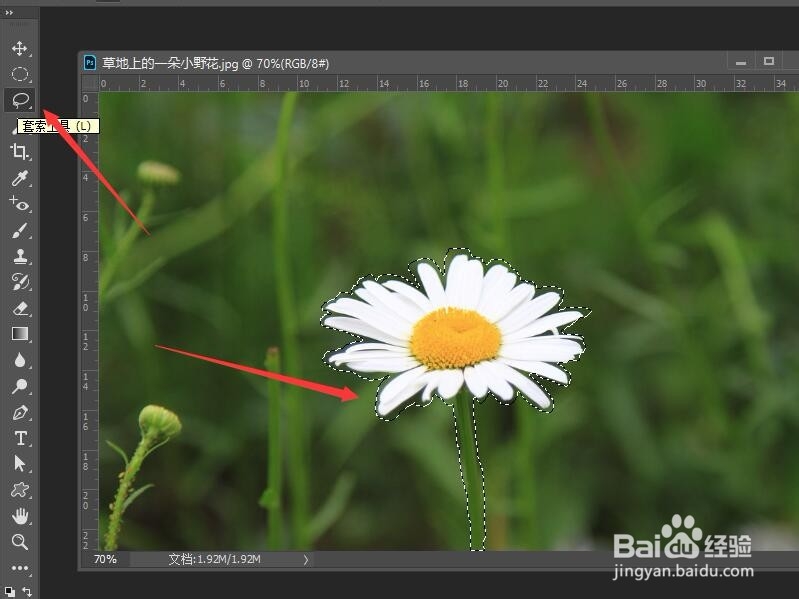
3、按下Ctrl+J快捷键,选中的花朵会被复制到‘图层1’中。
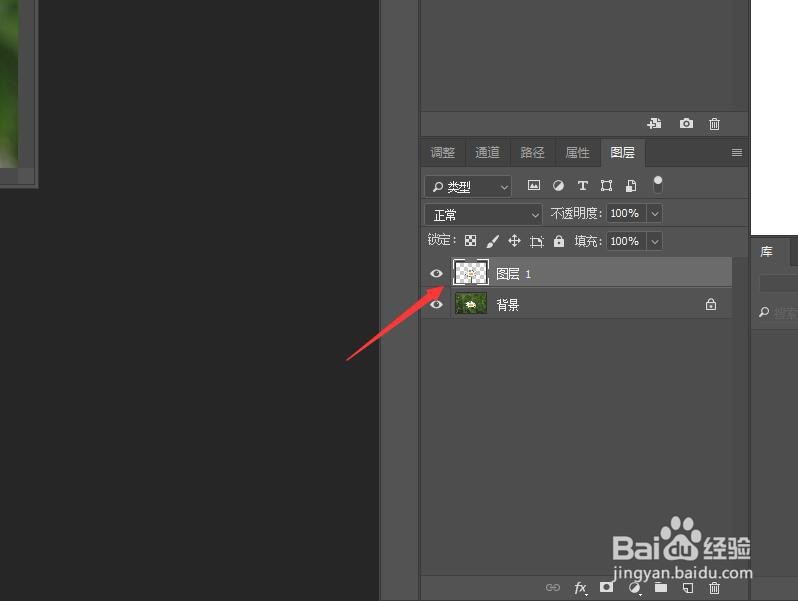
4、按下Ctrl+T添加变换框。按住shift键,拖动右上角的控制点将图像缩小。然后顺时针旋转一定的角度,按Enter键确认操作。
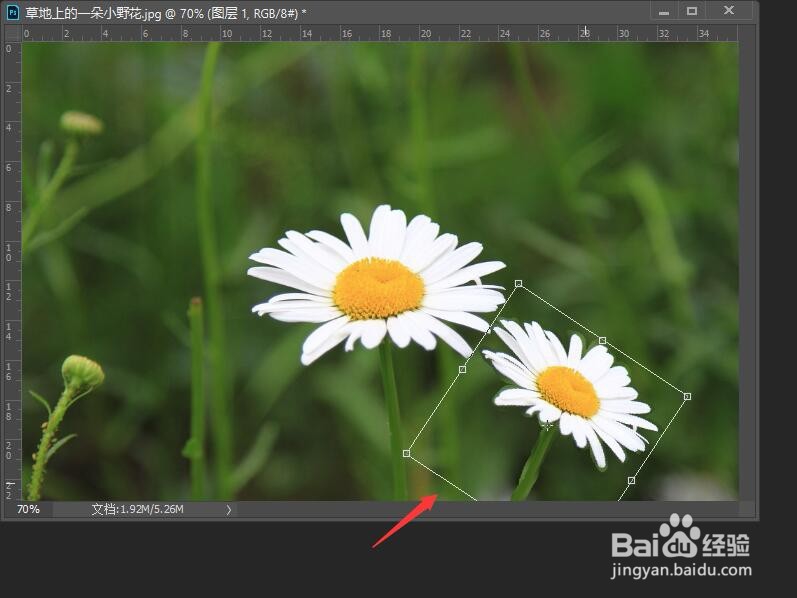
5、在图层面板中选择【背景】图层。
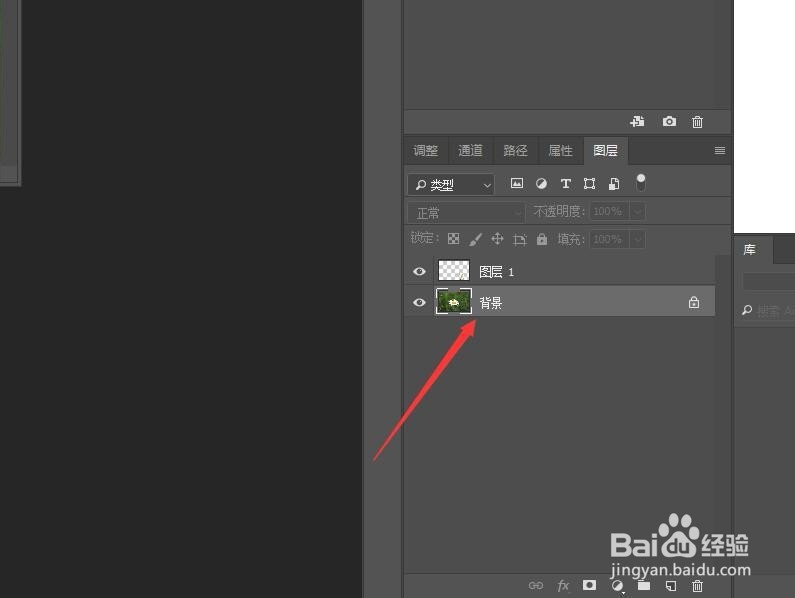
6、选择工具箱中的【套索工具】,沿着花瓣的边缘拖动鼠标选择花朵。
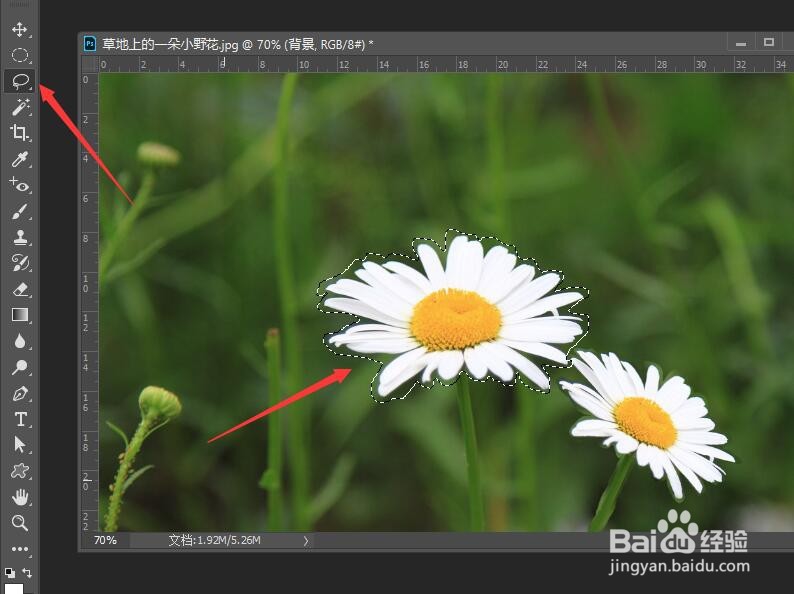
7、按下Ctrl+J快捷键,执行【通过拷贝的图层】命令,创建图层2。
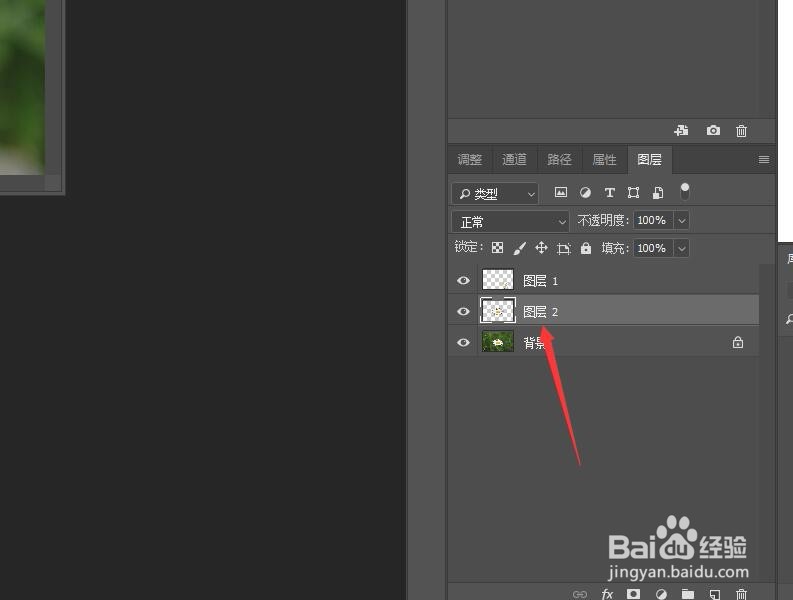
8、将复制的花朵向左下移。单击菜单栏中的【滤镜】按钮。在列表中选择【模糊】,然后单击【高斯模糊】命令。
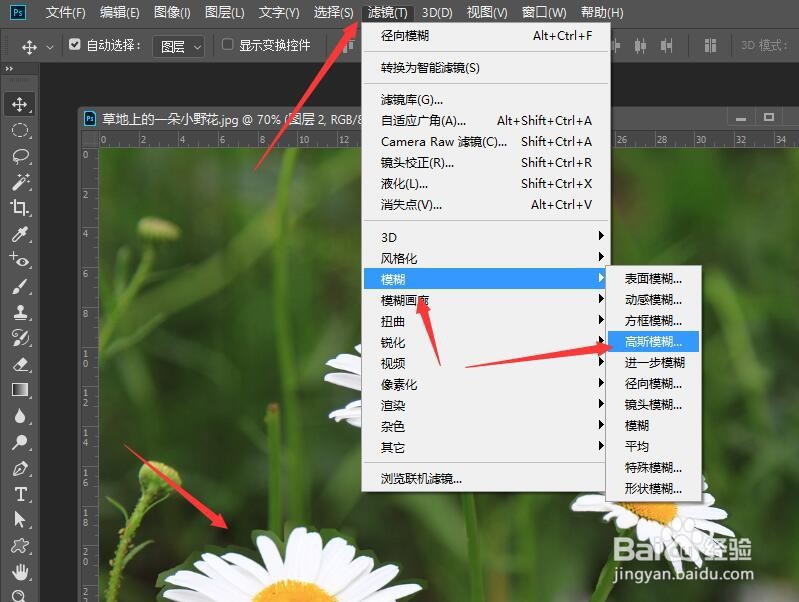
9、在高斯模糊对话框中设置模糊半径为8像素,单击【确定】按钮。
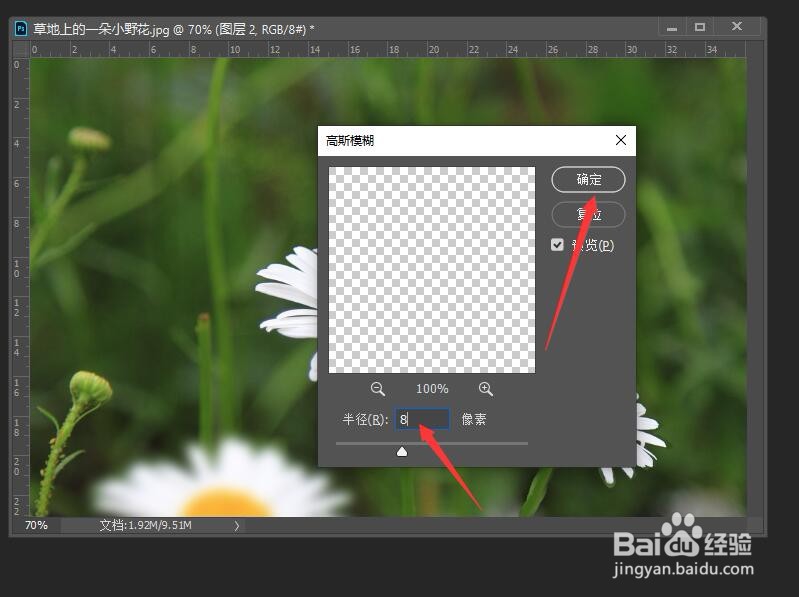
10、按下Ctrl+J快捷键,执行【通过拷贝的图层】命令,创建‘图层2 拷贝’图层。设置不透明度为79%。完成图像制作。
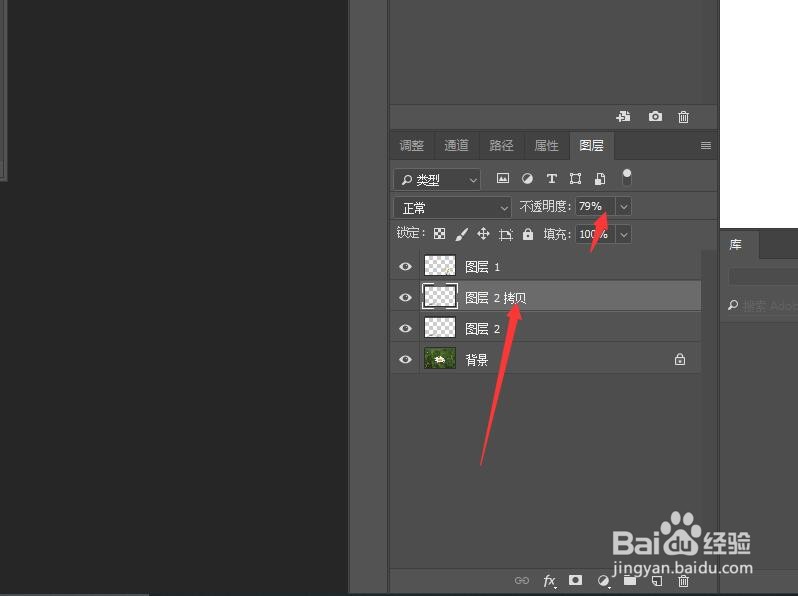
声明:本网站引用、摘录或转载内容仅供网站访问者交流或参考,不代表本站立场,如存在版权或非法内容,请联系站长删除,联系邮箱:site.kefu@qq.com。
阅读量:27
阅读量:54
阅读量:154
阅读量:108
阅读量:163